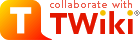>
> |
| META TOPICPARENT |
name="PortalManuals" |
Мастер настройки Строки состояния ("HP Bar Setup Assistant")
Большинство МПМ автоматически показывает игроку его состояние каждый раунд. Происходит это в виде передачи строки, называемой Строкой состояния (или "HP bar"). Обычно она содержит сжатую информацию об основных параметрах (HP, SP, и т.д.). Вот как, например, может выглядеть эта строка:
HP:50/100 SP:40/150 Enemy:[Death]
где HP=Hit Points ("очки жизни"), SP=Spell points ("очки магии"), Enemy=Enemy status (damage) ("состояние врага (повреждения)")
Используя события, Portalc позволяет показывать Строку состояния в более удобном виде, используя, кроме чисел, еще и графическое представление игровой информации. Строки состояния Portalc показываются внизу экрана, если вы выбрали соответствующий пункт в меню Options ("Настройки").
Настройка Строки состояния довольно сложна, учитывая, какое многообразие форматов таких строк предлагают разные МПМ, и вот тут-то на помощь приходит Мастер настройки строки состояния. Он шаг за шагом создает события, которые будут заполнять значениями переменные Строки состояния, настроенной под формат вашего МПМ.
NB: Мастер настройки работает с большинством популярных форматов, но для некоторых строк вам может понадобиться дальнейшая настройка событий по окончании работы Мастера. В любом случае, это полезная практика в использовании событий и переменных.
Мастер настройки строки состояния запускается из меню Options ("Настройки"). После запуска вам нужно будет вставить копию строки состояния вашего МПМ в соответствующее поле. Лучше всего скопировать эту строку прямо из Основного окна игры, а уже потом запустить Мастера.
NB: Будет лучше, если вы скопируете строку из МПМ, чем если вы будете пытаться ввести ее по памяти. Значения в строке не играют роли (например, если у вас осталась половина HP), поэтому просто копируйте строку и начинайте настройку.
Вставив скопированную строку, жмите кнопку "Ready" ("Готово"). В примерах ниже мы будет использовать уже показанную строку:
HP:50/100 SP:40/150 Enemy:[Death]
Теперь все готово. Вы видите, что индикатор "HP/Max HP" мигает темно-красным. Теперь нужно выделить числовое значение HP (очков жизни) в строке состояния. В нашем примере это число 50. Используйте мышку или клавиатуру (shift + стрелка влево/вправо), и, выделив, нажмите кнопку "Next" ("Дальше"). Строка приобретет следующий вид:
HP:50/100 SP:40/150 Enemy:[Death]
Это значит, что вы выбрали 50 в качестве текущего значения HP. Теперь индикатор HP мигает ярко-красным, требуя ввести максимальное значение HP ("Max HP"). Выделите число 100 и нажмите "Next". Теперь строка выглядит так:
HP:50/100 SP:40/150 Enemy:[Death]
Теперь мигает индикатор SP. Его настройка полностью аналогична настройке HP, просто выделите поочередно значения SP и "Max SP", и строка приобретет следующий вид:
HP:50/100 SP:40/150 Enemy:[Death]
После этого мигать будет индикатор GP1 (guild point 1, "очки гильдии"). Так как мы не используем ни GP1, ни GP2, просто пропустите их, нажав дважды кнопку "Skip" ("Пропустить"). Замигает индикатор "Enemy" ("Враг"), требуя ввести состояние врага. Выделите его (в данном случае слово "Death") и нажмите "Next".
Появится новый экран (Setup Enemy Status), настраивающий показ данных врага. Индикаторы врага в Portalc основаны на значениях в процентах. Если ваш МПМ показывает в строке состояния врага именно проценты, то настройка не представляет трудностей. Просто выделите число (без знака %) и нажмите кнопку "Actual %" ("Реальное значение").
Но в нашем примере не показываются проценты, а только слова, описывающие состояние. Предположим, что определены 4 состояния врага: Good (здоров), Bruises (ранен), Emergency (тяжело ранен) и Death (умирает). Тогда нужно как-то определить соответствующие им значения в процентах. Мы используем для этого функцию @(). Спокойнее, Portalc поможет вам это сделать.
Нам нужно определить значение в процентах для каждого слова, описывающего состояние врага. Начнем с "Death". Предположим, что оно соответствует 10% здоровья, и введем "Death" в поле "String" ("Строка") и 10 в поле "Value" ("Значение"), после чего нажмем кнопку "Add Case" ("Добавить состояние"). Вы увидите строку "Death=10" в списке состояний. Аналогично выставьте 40% строке "Emergency", 70% строке "Bruises" и 100% строке "Good". В спсике состояний будет 4 пункта, по одному на каждое. Закончив с этим, нажмите кнопку "Accept & Generate Case Statement" ("Принять и запомнить состояния") и вы вернетесь в окно Мастера настройки строки состояния, а строка примет следующий вид:
Строка состояния МПМ
HP:50/100 SP:40/150 Enemy:[Death]
Символы, выделенные цветом и курсивом, будут заменены на переменные в тексте событий.
Event Text Review ("Строка события")
HP:*/* SP:*/* Enemy:[*]
Переменные
@HP ,@MAXHP,@SP,@MAXSP,@AA
Строка события содержит текст, поступающий на вход триггера. Значения "*" будут подставлены в перечисленные ниже переменные. В этом примере в системной переменной @AA ,@MAXHP,@SP,@MAXSP,@AA
Строка события содержит текст, поступающий на вход триггера. Значения "*" будут подставлены в перечисленные ниже переменные. В этом примере в системной переменной @AA хранится состояние врага, которое затем будет использовано в функции @().
Enemy Status ("Состояние врага")
@(@AA хранится состояние врага, которое затем будет использовано в функции @().
Enemy Status ("Состояние врага")
@(@AA ,Death=10,Emergency=40,Bruises=70,Good=100)
Этот список будет использован при отображении индикатора состояния врага. Значения, по которым будет определяться количество процентов (Death, Emergency и т.д.), будут записаны в переменную @AA ,Death=10,Emergency=40,Bruises=70,Good=100)
Этот список будет использован при отображении индикатора состояния врага. Значения, по которым будет определяться количество процентов (Death, Emergency и т.д.), будут записаны в переменную @AA .
Dummy Variables (Переменные-"заглушки")
Углубившись в настройки до такой степени, можно подумать и о переменных-заглушках.. В нашем примере в них нет необходимости, потому что строка состояния в МПМ всегда имеет одинаковый формат. Но если в ней будет какая-нибудь изменяемая часть (помимо интересующих нас значений), то ее надо "поймать" в переменную-заглушку. В противном случае, события по строке состояния не будут срабатывать.
Предположим, что наша строка состояния выглядит так:
HP:50/100 SP:40/150 Dragon:[Death]
Слово "Dragon" ("Дракон") теперь не является постоянной частью, так как вам придется сражаться не только с этим врагом. С определенной выше строкой настройки будут выглядеть так:
Event Text Review ("Строка события")
HP:*/* SP:*/* Dragon:[*]
Переменные
@HP .
Dummy Variables (Переменные-"заглушки")
Углубившись в настройки до такой степени, можно подумать и о переменных-заглушках.. В нашем примере в них нет необходимости, потому что строка состояния в МПМ всегда имеет одинаковый формат. Но если в ней будет какая-нибудь изменяемая часть (помимо интересующих нас значений), то ее надо "поймать" в переменную-заглушку. В противном случае, события по строке состояния не будут срабатывать.
Предположим, что наша строка состояния выглядит так:
HP:50/100 SP:40/150 Dragon:[Death]
Слово "Dragon" ("Дракон") теперь не является постоянной частью, так как вам придется сражаться не только с этим врагом. С определенной выше строкой настройки будут выглядеть так:
Event Text Review ("Строка события")
HP:*/* SP:*/* Dragon:[*]
Переменные
@HP ,@MAXHP,@SP,@MAXSP,@AA
Если вы сражаетесь не с драконом, эти события не сработают. Слово "Dragon" будет мешать вам во всех остальных случаях. Чтобы избавиться от этого, нужно выделить в строке слово "Dragon" и нажать кнопку "Add Dummy Variable" ("Добавить переменную-заглушку"). Теперь настройки будут выглядеть так:
Event Text Review ("Строка события")
HP:*/* SP:*/* *:[*]
переменные
@HP ,@MAXHP,@SP,@MAXSP,@AA
Если вы сражаетесь не с драконом, эти события не сработают. Слово "Dragon" будет мешать вам во всех остальных случаях. Чтобы избавиться от этого, нужно выделить в строке слово "Dragon" и нажать кнопку "Add Dummy Variable" ("Добавить переменную-заглушку"). Теперь настройки будут выглядеть так:
Event Text Review ("Строка события")
HP:*/* SP:*/* *:[*]
переменные
@HP ,@MAXHP,@SP,@MAXSP,<@>,@AA
Слово "Dragon" заменено символом "*", и введена новая переменная (<@>). Это значит, что вы хотите записать в переменную имя любого персонажа, с которым сражаетесь, но использовать ее нигде не собираетесь. Для этого и используются переменные-заглушки. Ее, правда, можно использовать позже, но для этого надо придется настроить событие с помощью окна "Events" ("Настройка событий").
Итак, возвращаясь к предыдущему примеру, нам не нужно использовать там переменные-заглушки, поэтому снова жмите кнопку "Next" ("Дальше"). Вас попросят еще раз посмотреть полученную строку и нажать кнопку "Accept" ("Принять"), если все в порядке. Так и сделайте, и вот все необходимые события готовы! Только помните, что это всего лишь наш пример, а вам нужно проводить настройку в соответствии со строкой состояния из вашего МПМ.
Готовые события можно. при желании, редактировать или удалять, используя окно "Events" ("Настройка событий"). ,@MAXHP,@SP,@MAXSP,<@>,@AA
Слово "Dragon" заменено символом "*", и введена новая переменная (<@>). Это значит, что вы хотите записать в переменную имя любого персонажа, с которым сражаетесь, но использовать ее нигде не собираетесь. Для этого и используются переменные-заглушки. Ее, правда, можно использовать позже, но для этого надо придется настроить событие с помощью окна "Events" ("Настройка событий").
Итак, возвращаясь к предыдущему примеру, нам не нужно использовать там переменные-заглушки, поэтому снова жмите кнопку "Next" ("Дальше"). Вас попросят еще раз посмотреть полученную строку и нажать кнопку "Accept" ("Принять"), если все в порядке. Так и сделайте, и вот все необходимые события готовы! Только помните, что это всего лишь наш пример, а вам нужно проводить настройку в соответствии со строкой состояния из вашего МПМ.
Готовые события можно. при желании, редактировать или удалять, используя окно "Events" ("Настройка событий"). |